Última atualização: 4 de setembro de 2025
Atualizamos para um novo aplicativo para videochamadas
IMPORTANTE: Konnekt fez a transição para uma nova plataforma e aplicativo de videochamadas. A partir de quarta-feira, 16 de julho, o Skype/Teams não poderá mais ser usado para falar com videofones.
Se você ou seus contatos de vídeo não receberam um link de convite ou precisam de ajuda, verifique primeiro os e-mails de Konnekt na sua caixa de entrada ou nas pastas de lixo eletrônico/spam, então Contacto Konnekt Suporte.
Atualizações e novos recursos serão lançados automaticamente — nenhuma ação é necessária.
Usuários somente de telefone: Seu serviço telefônico regular (com ou sem legendas) permanece inalterado. Você não receberá mensagens de atualização.
Usuários de videofone: Seu videofone já foi atualizado (ou, se não estiver ativo desde junho, será atualizado logo após ficar online novamente). A interface e os botões de chamada permanecerão os mesmos.
Acesso rápido:
O que está acontecendo
Já contactámos o principal responsável por cada Videofone, solicitando que reveja e actualize o endereço de email e/ou número de telemóvel de cada um. contato de vídeo existente (contatos somente por telefone não foram incluídos). Isso nos permite enviar a cada contato atualizações em tempo hábil e um link de convite personalizado para o novo aplicativo.
O formulário para atualização dos dados de contato permanecerá aberto até novo aviso.
Por favor, não use o formulário para adicionar ou remover contatos — Para adicionar ou remover contatos, Contacto Konnekt ou seu parceiro local de vendas/suporte.
Como configurar o aplicativo de videochamada
Cada contato por vídeo recebeu (ou receberá mediante solicitação) um link de convite personalizado por e-mail ou SMS. Você precisará de um iPhone, iPad ou dispositivo Android. O aplicativo não funciona em PC/Mac.
Conectar:
- Basta tocar no link que você recebeu no seu celular ou tablet para instalar o aplicativo.
- Se você já instalou o aplicativo CareWindow, basta tocar no link de convite novamente para concluir a configuração.
- Ou, se você estiver visualizando o link em um computador, escaneie o código QR com a câmera do seu celular.
- Siga as instruções para:
- Crie sua conta
- Conectar automaticamente ao videofone
É rápido, fácil e automático — não precisa de habilidades técnicas!
Ligue-nos para 03 8637 1188 Se precisar de ajuda.
Algumas coisas importantes a serem observadas:
- Não altere seu nome durante a configuração. O nome inserido será exibido no videofone e visível para outras pessoas. Recomendamos manter o nome padrão, que corresponde ao nome previamente configurado e já exibido no videofone.
- Configure o endereço de e-mail de recuperação depois que sua conta for configurada com sucesso. Para fazer isso, acesse seu perfil no canto superior direito, clique em "Recuperação de Conta" e siga as instruções exibidas no aplicativo. Isso ajuda a armazenar os dados da sua conta com segurança e facilita a recuperação do acesso, se necessário.
- O link de convite que enviamos para cada contato individual é único e de uso único. Você não pode usá-lo para configurações múltiplas. Por favor entre em contato conosco se você tiver problemas com o link recebido, podemos lhe enviar um novo.
Precisa de ajuda? Assista a este vídeo passo a passo:
Como baixar um novo aplicativo no iOS
- Na App Store, toque em “Get".
- Clique duas vezes rapidamente no botão lateral (o botão da tela de bloqueio no lado direito do seu iPhone).
- Seu iPhone solicitará o Face ID:
• Se o Face ID for aprovado, o aplicativo iniciará o download.
• Se o Face ID falhar, toque em “Instale”, digite a senha do seu ID Apple e toque em “Entrar”. Se isso acontecer, o aplicativo começará a ser baixado.
Se você quiser usar vários dispositivos:
Se você quiser usar o aplicativo em mais de um dispositivo (por exemplo, um iPad e um telefone Android), observe:
- Limitação de e-mail de recuperação: Se você usar o mesmo e-mail de recuperação e o mesmo link de convite em vários dispositivos, somente o dispositivo mais recente receberá notificações de chamadas recebidas. Por exemplo, se você configurar o aplicativo primeiro no seu iPhone e depois no seu iPad usando a mesma conta, somente o seu iPad tocará para chamadas recebidas.
- Uma conta por dispositivo: Para receber chamadas em vários dispositivos, você precisa configurar uma conta separada para cada dispositivo. Cada conta deve:
- Use um e-mail de recuperação exclusivo (ou pule a etapa de e-mail de recuperação).
- Seja ativado por meio de um link de convite diferente.
- Solicitar links adicionais: . entre em contato conosco se você quiser configurar dispositivos adicionais, forneceremos links de convite extras.
- Limitações da plataforma: Atualmente, o aplicativo não é compatível com Mac, Windows, Linux ou outras plataformas de PC. Recomendamos o uso de smartphones ou tablets.
Exemplo: usando um telefone Android e um iPad
Digamos que você queira usar o aplicativo em um telefone Android e um iPad:
- Você receberá um link de convite exclusivo para seu Android e outro para seu iPad.
- Cada dispositivo mostrará a mesma lista de contatos, e você pode usá-la para ligar para a família ou para o videofone.
- Ao ligar para o Videofone:
- Seu Android pode aparecer como “JaneAndroid”
- Seu iPad pode aparecer como “JaneiPad”
- Podemos configurá-lo para que o usuário do videofone veja ambos como “Chamada recebida de Jane” para consistência.
- Se o usuário do videofone ligar para você do videofone, podemos configurá-lo para tentar primeiro seu Android e, se não houver resposta, tentar automaticamente seu iPad.
Isso garante chamadas confiáveis e evita problemas de notificação.
Se você falar com mais de um videofone:
Você receberá um e-mail separado com um link exclusivo para cada videofone. Por exemplo, se você tiver dois videofones, receberá dois e-mails com dois links diferentes, e assim por diante.
Cada e-mail incluirá o nome do usuário do videofone para que você possa identificar facilmente qual link pertence a qual dispositivo.
Por favor, siga os passos abaixo:
- Toque no seu perfil/foto no canto superior direito e clique em “Adicionar conta”.
- Em seguida, clique em “Adicionar nova conta”.
- Conclua a configuração da nova conta.
- Quando for perguntado seu nome, use um nome ligeiramente diferente para poder distinguir as contas. Por exemplo: Fred2.
- Você não pode usar o mesmo endereço de e-mail como e-mail de recuperação para várias contas. Recomendamos configurar um e-mail de recuperação separado, se possível; caso contrário, simplesmente pule esta etapa.
- Quando você vir: “Seu telefone/tablet ainda não foi pareado com nenhum outro dispositivo”, não faça nada no aplicativo.
- Em seguida, clique no seu segundo (ou subsequentes) link de convite ou escaneie o código QR para que sua conta possa ser atualizada automaticamente.
- Para alternar contas (para falar com um videofone diferente), toque no seu perfil/foto no canto superior direito e selecione a conta desejada na lista.
Nota: As chamadas recebidas em qualquer uma das suas contas tocarão, independentemente da conta que você selecionou no aplicativo.
Você pode assistir ao vídeo para obter instruções sobre como conectar vários videofones.
O que esperar
Todas as Konnekt Os videofones foram atualizados em ou logo após 16 de julho. Se o videofone não estiver on-line, a atualização ocorrerá depois que ele ficar on-line novamente e depois de ficar inativo por cerca de 5 a 10 minutos.
Por favor, configure sua conta no novo aplicativo o mais rápido possível.
Para contatos de vídeo por videofone:
- O aplicativo é muito mais fácil de usar
- O aplicativo não requer logins ou senhas
- A qualidade do vídeo (da câmera do videofone ao aplicativo) tem uma resolução mais alta
- O zoom automático (do aplicativo para a tela do videofone) torna mais fácil ser visto
- O modo Não Perturbe do aplicativo é ótimo quando você não pode ser interrompido
Chamadas em grupo, chamadas de PC e compartilhamento de tela
Observe que chamadas em grupo, chamadas em um computador e compartilhamento de tela estão atualmente limitadas.
- Para chamar computadores, Konnekt atribuirá um link de conferência exclusivo para seu videofone.
- Basta abrir o link em qualquer navegador da web para fazer uma chamada.
- O mesmo link pode ser compartilhado com vários contatos do Videofone, permitindo chamadas em grupo se várias pessoas o usarem ao mesmo tempo.
- Para usuários com conhecimento digital, software de terceiros pode ser usado para habilitar Compartilhamento de tela durante as chamadas.
Nesta fase, este método suporta somente chamadas efetuadas. Você pode ligar para um videofone do seu computador, mas não pode atender uma chamada recebida de um videofone no seu computador ou navegador.
Se você quiser usar seu computador para ligar para o videofone, por favor entre em contato conosco para solicitar seu link exclusivo.
Agradecemos sinceramente por seu apoio contínuo.
Saudações,
A Konnekt Time
FAQ de solução de problemas
Link/Código QR não funciona:
Você pode ter tocado no "Par" botão durante a configuração.
Ao fazer isso, o aplicativo exibirá um código QR, um botão "Escanear um Código" e um botão "Compartilhar Link". Observação: nenhum deles funcionará com o Konnekt sistema.
- Se você tocar “Escaneie um código” e use o aplicativo para escanear o código QR que lhe enviamos, não vai funcionar. Feche o aplicativo e use a câmera do seu telefone para escanear o código.
- Se você tocar “Compartilhar Link” e enviar o link para outras pessoas, não funcionará para elas. Se você quiser convidar contatos adicionais, por favor entre em contato conosco para obter um link de convite separado.
Isto é porque Konnekt utiliza um sistema separado, gerenciado pela nossa equipe. O suporte do CareWindow não pode auxiliar neste processo. Agradecemos a sua compreensão.
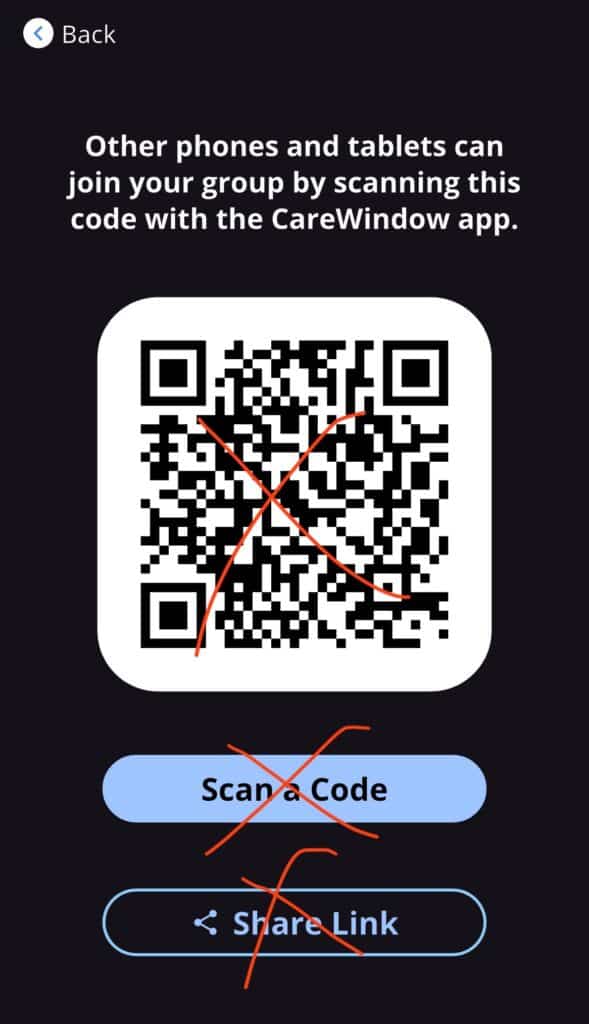
Não é possível adicionar e-mail de recuperação
Este é um problema comum, significa que seu e-mail de recuperação está atribuído a uma conta CareWindow defeituosa, que não se conecta ao videofone.
Por favor, siga os passos abaixo:
Se você tiver mais de uma conta:
- No aplicativo CareWindow, toque na sua foto no canto superior direito.
- Vá em “Trocar de conta”, que deve exibir mais de uma conta
- Se verdadeiro, selecione a conta que não funciona.
- Se você não vir “Trocar de conta” ou vir apenas uma conta listada, pule para a próxima seção para “ver apenas uma conta”.
- Toque em “EMPARELHAR” e depois em “DESEMPARELHAR”.
- Toque na sua foto novamente e volte para a conta ativa. Você pode pular esta etapa se tiver apenas uma conta ativa.
- Toque em Recuperação de conta e configure seu e-mail de recuperação.

Se você vir apenas uma conta em “Trocar de conta”:
- Toque em “Adicionar conta”.
- Toque em “Recuperar conta”.
- Use seu e-mail para recuperar a conta defeituosa.
- Toque em “EMPARELHAR” e depois em “DESEMPARELHAR”.
- Toque na sua foto no canto superior direito e volte para a conta ativa (se necessário).
- Toque em “Recuperação de conta” e configure seu e-mail de recuperação.
O e-mail de recuperação é essencial?
De jeito nenhum. Se você trocar de telefone, podemos fornecer um novo link — leva apenas um ou dois minutos durante o horário comercial.
No entanto, configurar um e-mail de recuperação pode ser útil se você estiver configurando um novo telefone fora de Konnekthorários de suporte, como tarde da noite ou nos fins de semana.
Consigo ver os contatos, mas não o videofone?
Você provavelmente recebeu um link compartilhado por outro contato do Videofone (após ele ter clicado em EMPARELHAR > COMPARTILHAR LINK). Este link não conectará você ao Videofone real. Entre em contato Konnekt para solicitar um novo link de convite diretamente para você.
Por que o aplicativo não abre automaticamente no meu iPad quando clico no link?
No iPad, o link abre uma página que mostra um código QR (que pode ser escaneado em um celular). Os iPads não conseguem escanear a própria tela e não abrem a App Store automaticamente.
Alternativa: Toque em “Baixar na App Store” na página do código QR para acessar a App Store e instalar o aplicativo. Após a instalação, volte ao link e toque novamente — o aplicativo será aberto diretamente.

Quando me ligam, meu telefone não toca?
Você pode ter:
- Usou seu link de convite em mais de um dispositivo ou
- Compartilhou seu link com outra pessoa que instalou o aplicativo.
Cada dispositivo (celular, tablet, iPad) precisa de um link de convite exclusivo. Entre em contato Konnekt (ou peça ao proprietário da conta) um novo link apenas para o seu dispositivo.
O aplicativo funciona, mas não consigo encontrar o botão do viva-voz. Como ativo o modo viva-voz no meu iPhone?
Não há configuração manual no aplicativo para alternar entre o alto-falante de ouvido e o viva-voz. O aplicativo deve sempre usar o modo viva-voz por padrão. Se estiver usando o alto-falante de ouvido:
- Desconecte todos os dispositivos Bluetooth (fones de ouvido, áudio do carro, alto-falantes)
- Em seguida, feche completamente e reabra o aplicativo
Isso forçará o aplicativo a usar o alto-falante do telefone em vez de um dispositivo de áudio conectado.
